Pergunta
Problema: como corrigir o erro de atualização do Windows 0x800703e6?
Olá. Estou tentando atualizar meu Windows 10, mas recebo o código de erro 0x800703e6. Seria ótimo encontrar uma maneira de consertar isso.
Resposta Resolvida
O Windows é um dos sistemas operacionais usados com mais frequência por particulares e empresas criadas pela Microsoft. Possui muitos recursos excelentes e uma interface fácil de usar. O Windows oferece diversas opções para tornar a manutenção do sistema possível de ser realizada por qualquer usuário.
Mas, às vezes, o Windows não consegue atualizar o sistema, os drivers ou solucionar outros problemas e corrigi-los automaticamente. Nesses casos, os usuários precisam resolver o problema por conta própria. Recentemente, os usuários tiveram problemas para atualizar seu sistema operacional e receberam o código de erro 0x800703e6. O aviso completo é o seguinte:
As atualizações falharam
Seu dispositivo está sem correções importantes de segurança e qualidade
Ocorreram problemas ao instalar algumas atualizações, mas tentaremos novamente mais tarde.
Existem muitos erros que impedem os usuários de atualizar, como 0x8007371c,0x800f0986, ou 0x800f0990. Este parece ocorrer especificamente ao tentar instalar KB4023057, KB5003214, KB5003173 e outras atualizações nas versões do Windows 10 1903, 1909, 2004 e 20H2. Alguns usuários também relataram o mesmo problema ao instalar o KB5005033 para a versão mais recente do Windows 10 21H1.
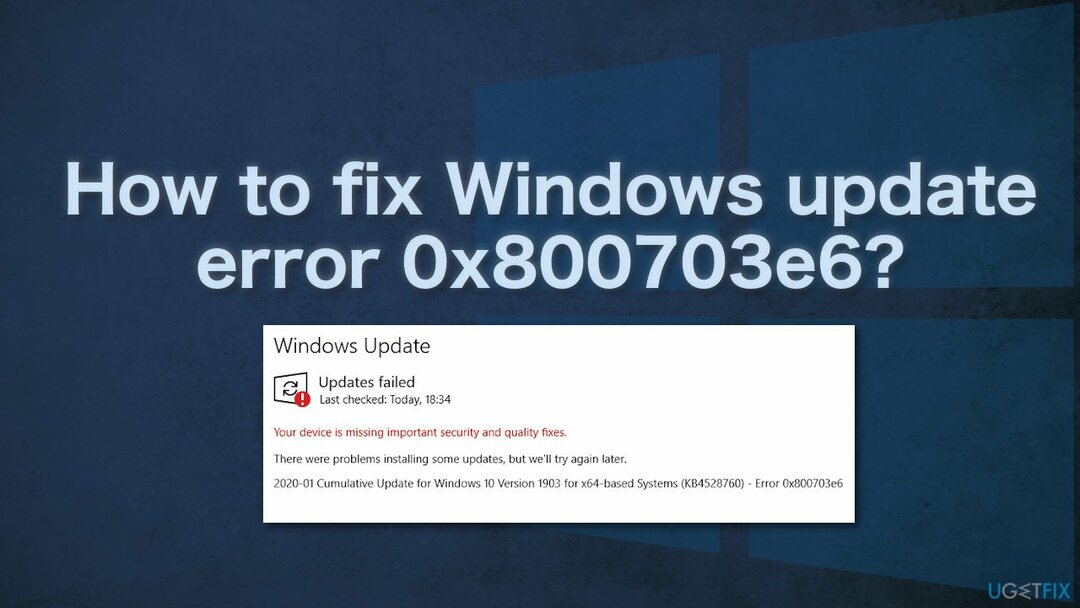
Na maioria das vezes, o erro 0x800703e6 indica que o Windows “não tem correções importantes de segurança e qualidade”. Isso pode resultar de um registro do Windows desordenado[1] ou entradas incorretas de programas inexistentes causadas por desinstalações inadequadas de software. Outros motivos comuns podem incluir entrada incorreta do usuário e arquivos excluídos acidentalmente do registro que agora causam mau funcionamento do sistema.
A solução de problemas manualmente pode demorar um pouco porque não está claro o que está causando o problema, então você pode tentar usar uma solução automática ReimageMáquina de lavar Mac X9 para evitar passar por todas as possibilidades. A ferramenta de reparo pode identificar os componentes do sistema danificados, corrigir BSODs,[2] e problemas de registro examinando o sistema. Este software também pode ser usado para liberar espaço, limpando cookies e cache,[3], o que deve impulsionar o desempenho do dispositivo.
Abaixo, você encontrará alguns métodos manuais que podem corrigir o erro 0x800703e6 e permitir que você atualize seu sistema. Observe que isso vai demorar um pouco, portanto, siga todas as etapas com muito cuidado:
Método 1. Execute o solucionador de problemas do Windows Update
Para reparar o sistema danificado, você deve comprar a versão licenciada do Reimage Reimage.
- Modelo Solucionar problemas na pesquisa do Windows e clique Entrar
- No lado direito da janela, clique em Solucionadores de problemas adicionais
- Selecione atualização do Windows e clique Execute o solucionador de problemas
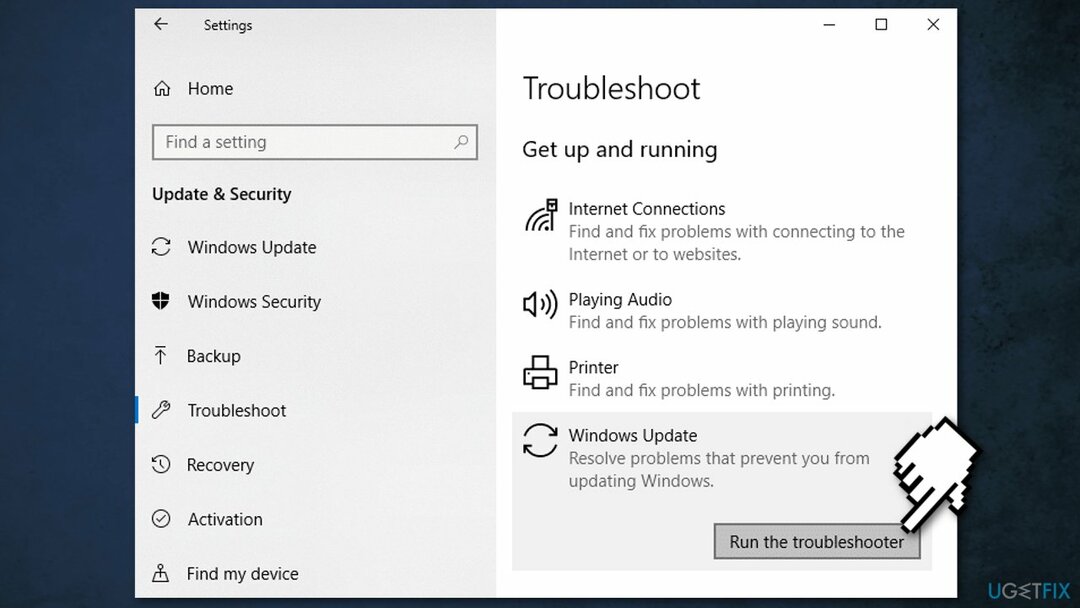
- Uma vez feito isso, aplique todas as correções sugeridas e reiniciar sua máquina.
Método 2. Reparar arquivos de sistema corrompidos
Para reparar o sistema danificado, você deve comprar a versão licenciada do Reimage Reimage.
Use os comandos do prompt de comando para reparar arquivos corrompidos do sistema:
- Aberto Prompt de comando como administrador
- Use o seguinte comando e pressione Entrar:
sfc / scannow
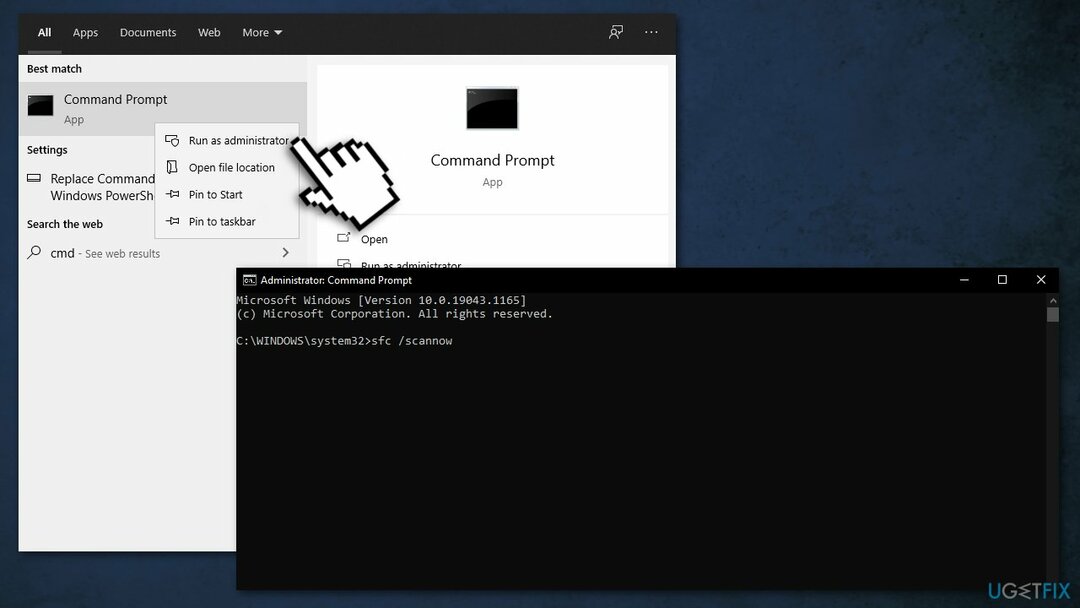
- Reinício Seu sistema
- Se o SFC retornou um erro, use as seguintes linhas de comando, pressionando Entrar após cada:
DISM / Online / Cleanup-Image / CheckHealth
DISM / Online / Cleanup-Image / ScanHealth
DISM / Online / Cleanup-Image / RestoreHealth
Método 3. Verificar disco
Para reparar o sistema danificado, você deve comprar a versão licenciada do Reimage Reimage.
Certifique-se de que seu disco não esteja danificado. Você pode realizar verificações usando o Prompt de comando administrativo:
- Modelo cmd na pesquisa do Windows
- Clique com o botão direito em Prompt de comando e selecione Executar como administrador
- Se Controle de conta de usuário aparece, clique sim
- Se você estiver usando um HDD como seu driver principal (onde seu sistema operacional está instalado - C: por padrão), use o seguinte comando e pressione Entrar:
chkdsk c: / f
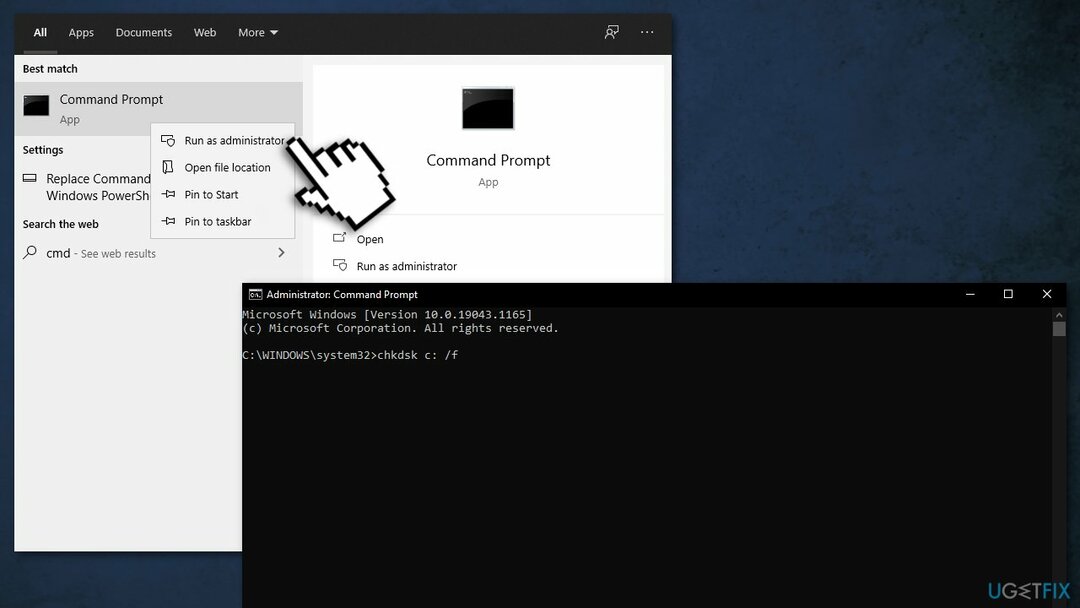
- Se você estiver usando SSD, use este comando:
chkdsk c: / f / r / x - Se você receber um erro, digite Y e acertar Entrar
- Reiniciar seu dispositivo para realizar a verificação
Método 4. Limpe os arquivos do sistema
Para reparar o sistema danificado, você deve comprar a versão licenciada do Reimage Reimage.
Este método envolve a eliminação de cópias de recuperação e arquivos em cache armazenados em seu PC:
- Aberto Este PC
- Clique com o botão direito no disco principal e escolha Propriedades
- Encontre e clique em Limpeza de disco
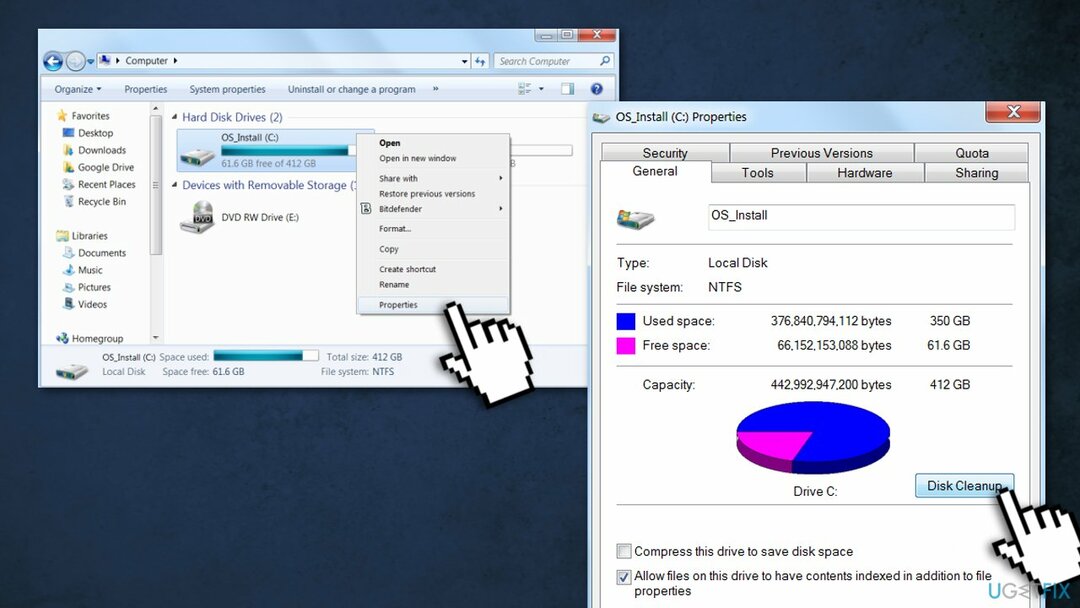
- Então selecione Limpe os arquivos do sistema, marque todas as caixas e clique em OK
- Uma vez feito isso, reinicie o seu PC e tente instalar a atualização novamente
Método 5. Atualizar drivers
Para reparar o sistema danificado, você deve comprar a versão licenciada do Reimage Reimage.
Drivers desatualizados podem ser a causa do erro. Nesse caso, você pode corrigi-lo automaticamente usando DriverFix, que fará a varredura em seu PC em busca de drivers de dispositivo ausentes ou desatualizados. Ou você pode atualizá-los manualmente:
- Aberto Configurações
- Clique em Atualização e segurança
- Clique em atualização do Windows
- Clique no Verifique se há atualizações botão
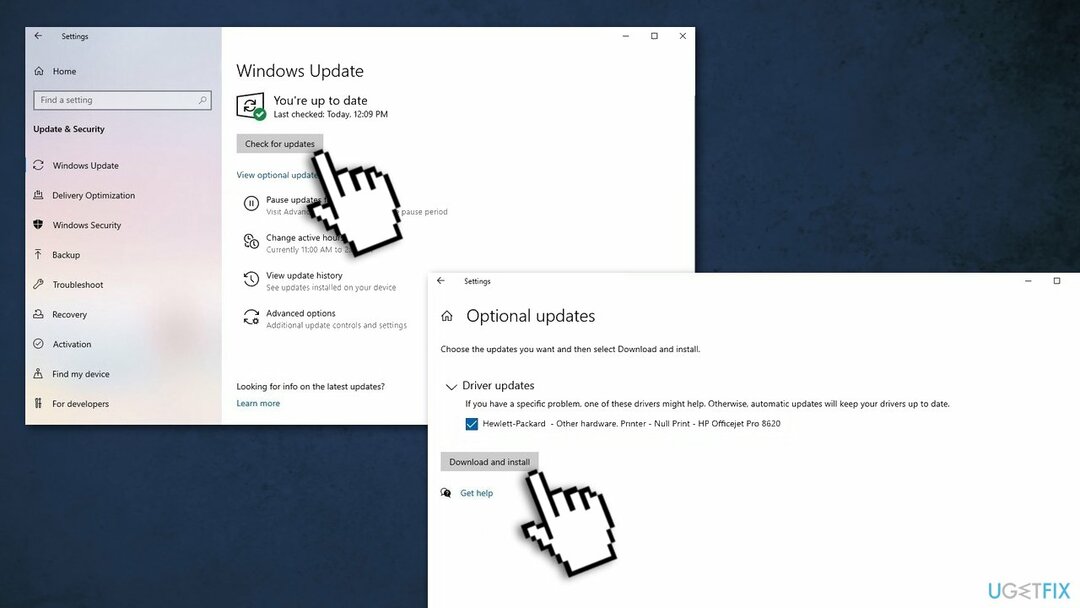
- Clique no Ver atualizações opcionais opção
- Clique no Atualizações de driver aba
- Selecione o driver que deseja atualizar
- Clique no Baixar e instalar botão
Se o Ver atualizações opcionais o link não está disponível após a verificação de atualizações, então atualização do Windows não tem nenhum driver novo ou nenhuma atualização para outros produtos naquele momento específico.
Método 6. Tente inicialização limpa
Para reparar o sistema danificado, você deve comprar a versão licenciada do Reimage Reimage.
A inicialização limpa é uma das técnicas de solução de problemas que ajudam a identificar se um aplicativo está causando o problema. Geralmente é executado quando produtos não Microsoft causam conflitos de software. Uma inicialização limpa ajuda na inicialização fácil do sistema operacional, carregando apenas arquivos e programas essenciais:
- pressione Windows + R, modelo msconfig, e acertar Entrar
- Vamos para Serviços guia e marque o Ocultar todos os serviços Microsoft caixa de seleção
- Selecione Desativar tudo

- Vamos para Comece guia e clique Abra o gerenciador de tarefas
- Aqui, clique com o botão direito em cada uma das entradas não-Windows e selecione Desabilitar
- Feche o Gerenciador de Tarefas
- Vamos para Bota guia e marque o Inicialização segura opção
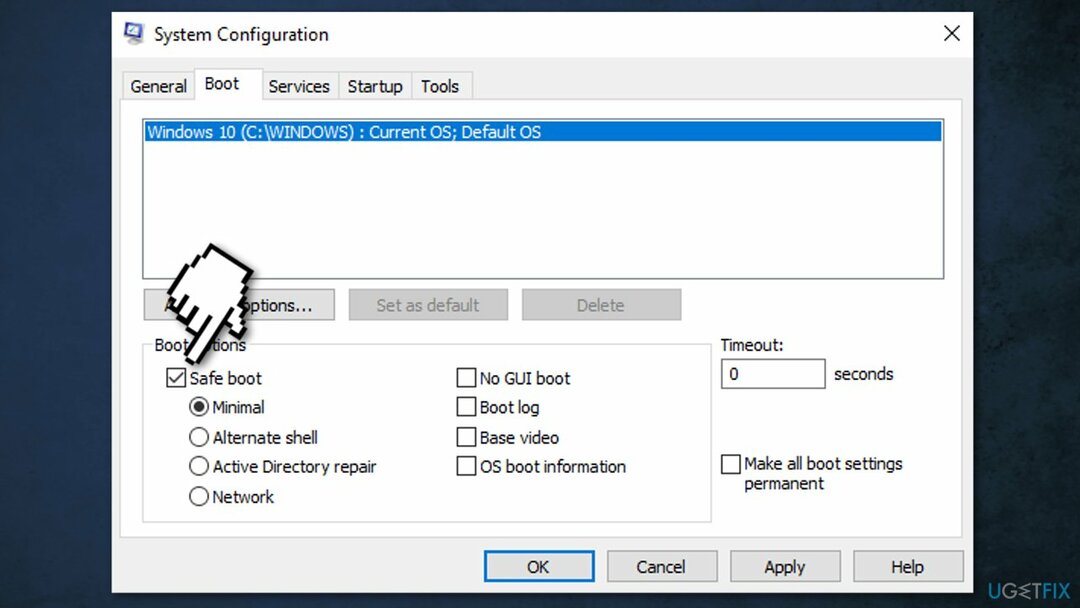
- Clique Aplicar, OK, e reiniciar seu computador
Método 7. Redefinir os componentes do Windows Update
Para reparar o sistema danificado, você deve comprar a versão licenciada do Reimage Reimage.
- Aberto Prompt de Comando (Admin) como explicado acima
- Copie e cole os seguintes comandos, pressionando Entrar cada vez:
net stop wuauserv
net stop cryptSvc
bits de parada de rede
net stop msiserver - pressione Windows + E para abrir o Explorador de Arquivos
- Vá para os seguintes locais e exclua o conteúdo dessas pastas:
C: \\ Windows \\ System32 \\ catroot2
C: \\ Windows \\ SoftwareDistribution
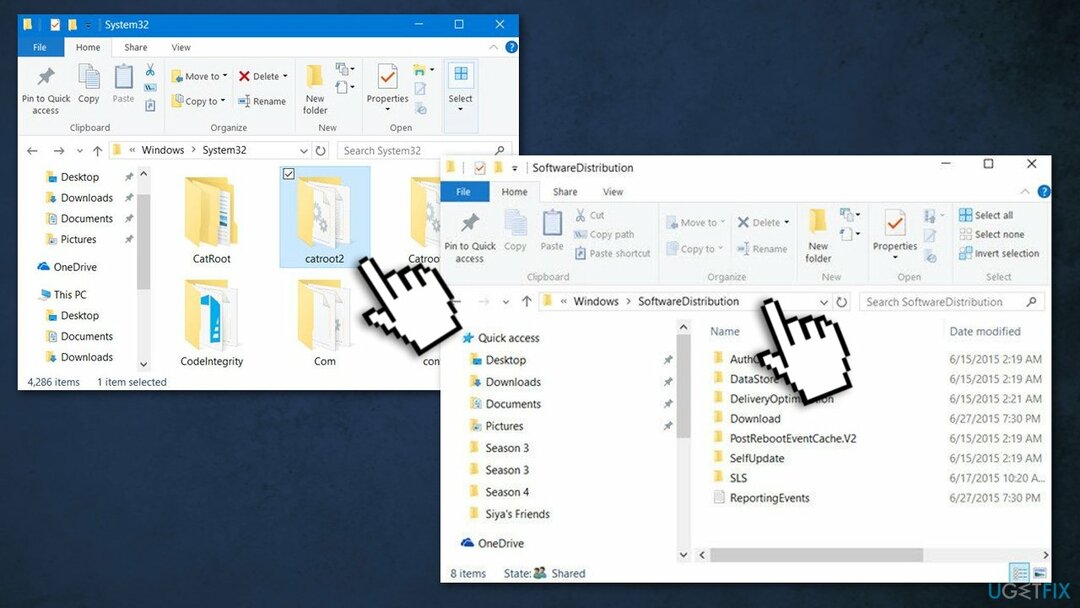
- Aberto Prompt de comando novamente e cole estas linhas de comando:
net start wuauserv
net start cryptSvc
bits net start
Net start msiserver
- Reiniciar Seu sistema
Método 8. Use a ferramenta de criação de mídia
Para reparar o sistema danificado, você deve comprar a versão licenciada do Reimage Reimage.
Se nenhuma das soluções acima funcionou para você, tente usar a ferramenta Windows Media Creation. É fácil de usar e ajudou a maioria das pessoas a resolver os erros de atualização do Windows rapidamente.
- Vou ao site oficial da Microsoft e baixar Ferramenta de criação de mídia
- Clique duas vezes no instalador, concorde com os termos e clique em Próximo
- Selecione Atualize este PC agora> Avançar
- O Windows deve agora baixar e instalar todos os arquivos necessários
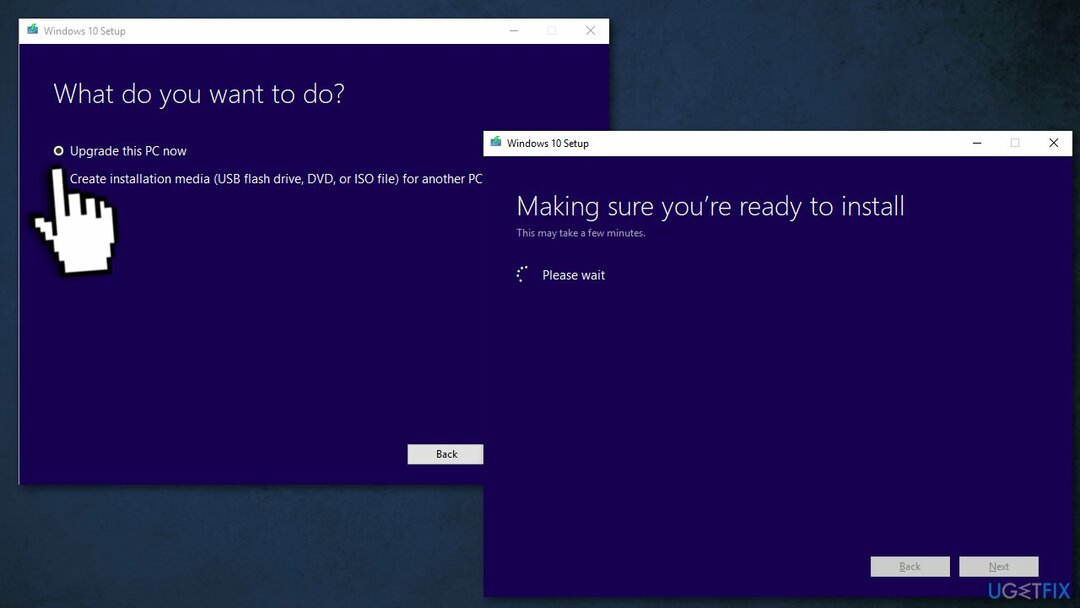
- Seu sistema irá reiniciar, e a operação completa.
Repare seus erros automaticamente
A equipe ugetfix.com está tentando fazer o melhor para ajudar os usuários a encontrar as melhores soluções para eliminar seus erros. Se você não quiser ter problemas com técnicas de reparo manual, use o software automático. Todos os produtos recomendados foram testados e aprovados por nossos profissionais. As ferramentas que você pode usar para corrigir seu erro estão listadas abaixo:
Oferta
faça isso agora!
Baixar correçãoFelicidade
Garantia
faça isso agora!
Baixar correçãoFelicidade
Garantia
Se você não conseguiu corrigir seu erro usando Reimage, entre em contato com nossa equipe de suporte para obter ajuda. Por favor, deixe-nos saber todos os detalhes que você acha que devemos saber sobre o seu problema.
Este processo de reparo patenteado usa um banco de dados de 25 milhões de componentes que podem substituir qualquer arquivo danificado ou ausente no computador do usuário.
Para reparar o sistema danificado, você deve comprar a versão licenciada do Reimage ferramenta de remoção de malware.

Para ficar completamente anônimo e evitar o ISP e o governo de espionagem em você, você deve empregar Acesso privado à Internet VPN. Ele permitirá que você se conecte à Internet sendo completamente anônimo, criptografando todas as informações, evitando rastreadores, anúncios, bem como conteúdo malicioso. Mais importante ainda, você interromperá as atividades ilegais de vigilância que a NSA e outras instituições governamentais estão realizando nas suas costas.
Circunstâncias imprevistas podem acontecer a qualquer momento durante o uso do computador: ele pode desligar devido a um corte de energia, um A Tela Azul da Morte (BSoD) pode ocorrer, ou atualizações aleatórias do Windows podem ocorrer na máquina quando você se ausenta por alguns minutos. Como resultado, seus trabalhos escolares, documentos importantes e outros dados podem ser perdidos. Para recuperar arquivos perdidos, você pode usar Data Recovery Pro - ele pesquisa cópias de arquivos que ainda estão disponíveis em seu disco rígido e os recupera rapidamente.